Fitur yang Tersedia dengan Firmware “C” Versi 1.40
- Dukungan untuk AF Deteksi Mata dalam Mode Film
- Opsi Baru untuk Pengaturan Kustom f2 “Kontrol Kustom”: “Simpan Posisi Fokus” dan “Aktifkan Posisi Fokus”
- Opsi Menu Persiapan Baru: “USB”
- Opsi Kendali Jarak Jauh (ML-L7)
- Pegangan Kendali Jarak Jauh Opsional Baru
Dukungan untuk AF Deteksi Mata dalam Mode Film
Memperbarui ke versi firmware “C” 1.40 memungkinkan penggunaan AF deteksi mata (fitur yang mendeteksi dan berfokus pada mata manusia, anjing, dan kucing) dalam mode film, mode yang tidak didukung di versi sebelumnya (Versi firmware “C” 1.21 dan sebelumnya).
|
Versi firmware “C” 1.21 dan sebelumnya |
Versi firmware “C” 1.40 |
|
|
|
|
|
|
|
|
|
Opsi Baru untuk Pengaturan Kustom f2 “Kontrol Kustom”: “Simpan Posisi Fokus” dan “Aktifkan Posisi Fokus”
[] dan [] telah ditambahkan ke peran yang dapat ditetapkan ke kontrol kamera menggunakan Pengaturan Kustom f2 []. Anda dapat menyimpan posisi fokus saat ini dengan menetapkan [] ke [] lalu menekan dan menahan tombol Fn lensa. Posisi yang disimpan dapat langsung dipulihkan dengan menentukan [] ke [] dan menekan tombol Fn2 lensa (“memory recall”). Anda mungkin menemukan hal ini berguna jika Anda sering kembali ke subjek pada jarak fokus tetap.
-
Memory recall hanya tersedia saat lensa dudukan Z fokus otomatis yang dilengkapi dengan tombol Fn dan Fn2 dipasang ke kamera. Jika lensa tidak dilengkapi dengan tombol Fn2, kamera tidak dapat menyimpan posisi fokus, meskipun [] ditetapkan ke lensa tombol Fn.
-
Posisi fokus dapat disimpan dan diaktifkan di mode video dan foto.
-
Posisi fokus dapat disimpan di semua mode fokus.
-
Posisi fokus yang disimpan akan direset saat lensa dilepaskan.
Memory Recall
-
Pilih [] untuk Pengaturan Kustom f2 [] > [].
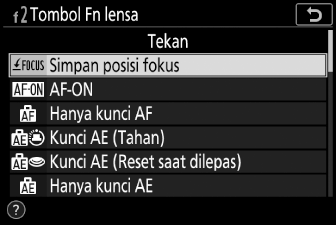
-
Pilih [] untuk Pengaturan Kustom f2 [] > [].
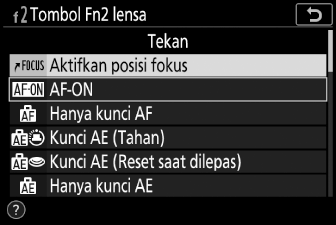
-
Fokus pada subjek yang diinginkan dalam tampilan pemotretan, lalu tekan dan tahan tombol Fn lensa.
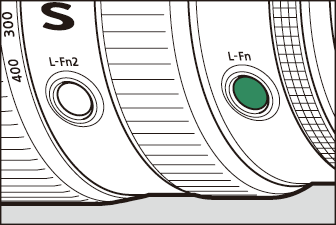
Jika operasi berhasil, ikon akan muncul di tampilan pemotretan untuk menunjukkan bahwa posisi fokus telah disimpan.
-
Tekan tombol Fn2 lensa.
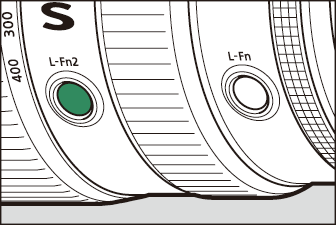
-
Posisi fokus yang disimpan akan dipulihkan.
-
Menahan tombol Fn2 lensa akan mengaktifkan fokus manual, dan kamera tidak akan memfokus ulang jika tombol pelepas rana ditekan separuh saat kontrol ditekan.
-
-
Posisi fokus tidak dapat disimpan saat informasi pemotretan ditampilkan.
-
Perubahan pada suhu lingkungan dapat menyebabkan fokus diaktifkan ke posisi yang berbeda dari yang telah disimpan.
-
Posisi fokus yang disimpan sebelumnya cenderung berubah jika diaktifkan setelah panjang fokal lensa disesuaikan melalui zoom. Jika posisi fokus yang disimpan diaktifkan setelah panjang fokal lensa disesuaikan, kamera akan berbunyi bip pendek empat kali, menandakan bahwa opsi selain [] dipilih untuk [] > [] di menu persiapan.
Opsi Menu Persiapan Baru: “USB”
Item [] telah ditambahkan ke menu persiapan. Gunakan item ini saat menghubungkan kamera
ke komputer atau perangkat pintar dengan USB kabel.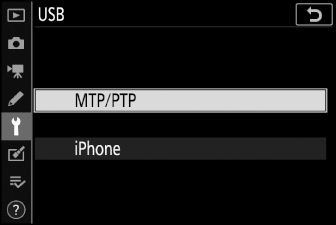
-
Pilih [] saat menghubungkan ke komputer dengan kabel.
-
Kabel USB dapat digunakan untuk menyambungkan kamera ke perangkat pintar yang menjalankan aplikasi smartphone NX MobileAir. Memilih opsi menurut tipe perangkat yang tersambung.
-
Pilih [] saat menghubungkan ke perangkat Android.
-
Pilih [] saat menghubungkan ke iPhone (kabel USB-C ke Lightning komersial yang kompatibel dengan iPhone diperlukan untuk menghubungkan iPhone dengan kabel).
-
-
Opsi ini hanya berfungsi untuk mengaktifkan sambungan ke iPhone yang menjalankan aplikasi NX MobileAir. Pilih [] jika Anda tidak menggunakan NX MobileAir.
-
Memilih opsi ini akan menonaktifkan [] di menu persiapan. Pilih [] untuk mengaktifkan [].
-
Memilih opsi ini mencegah perangkat yang terhubung melalui USB (termasuk adaptor pengisi daya AC opsional) digunakan untuk mengaliri daya kamera atau mengisi daya baterai. Pilih [] untuk mengaktifkan fitur ini.
Aplikasi NX MobileAir tersedia untuk didownload dari Apple App Store® dan di Google Play™. Untuk informasi lebih lanjut tentang NX MobileAir, simak bantuan online aplikasi.
Opsi Kendali Jarak Jauh (ML-L7)
Item [] telah ditambahkan ke menu persiapan. Saat dipasangkan dengan kamera melalui Bluetooth,
kendali jarak jauh ML‑L7 opsional dapat digunakan untuk mengendalikan kamera dari
jarak jauh selama fotografi diam, perekaman film, dan sejenisnya.
Membangun Sambungan
Kendali jarak jauh ML-L7 harus dipasangkan dengan kamera sebelum penggunaan.
-
Kamera dapat dipasangkan hanya dengan satu kendali jarak jauh pada satu waktu. Jika berhasil dipasangkan dengan lebih dari satu kendali jarak jauh, kamera hanya akan merespons kendali jarak jauh yang terakhir dipasangkan.
-
Sebagai tambahan dokumen ini, Anda juga perlu merujuk dokumentasi untuk kendali jarak jauh ML-L7.
Pemasangan
-
Buka [] di menu persiapan, sorot [], lalu tekan J.
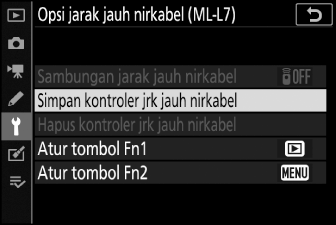
-
Kamera akan memasuki mode pemasangan.
-
Semua sambungan yang tersambung ke perangkat pintar atau komputer akan berakhir.
-
-
Tetap tekan tombol daya pada kendali jarak jauh selama lebih dari tiga detik.
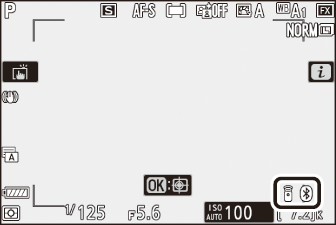
-
Kamera dan kendali jarak jauh akan memulai pemasangan. Selama pemasangan, LED status pada kendali jarak jauh akan berkilat sekitar dua kali per detik.
-
Sambungan akan dibangun antara kamera dan kendali jarak jauh saat pemasangan selesai.
-
L dan Z akan muncul di tampilan pemotretan.
-
Jika pesan yang ditampilkan menunjukkan pemasangan telah gagal, ulangi proses pemasangan dari Langkah 1.
-
Menyambungkan ke Kendali Jarak Jauh yang telah Dipasangkan
-
Buka [] di menu persiapan, lalu pilih [] untuk [].
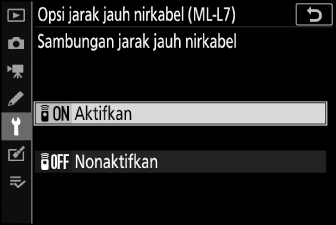
-
Tekan tombol daya kendali jarak jauh.
Kamera dan kendali jarak jauh akan tersambung secara otomatis.
Menu Persiapan Item “Opsi jarak jauh nirkabel (ML-L7)”
Item [] di menu persiapan berisi opsi berikut ini: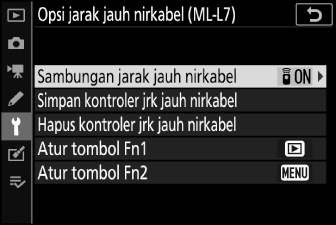
-
[]: Pilih [] untuk menyambungkan ke kendali jarak jauh dengan yang paling baru dipasangkan dengan kamera. Untuk mengakhiri sambungan, pilih [].
-
[]: Pasangkan kamera dengan kendali jarak jauh. Untuk informasi selengkapnya, lihat “Pemasangan” di bagian tentang “Membangun Sambungan” (Membangun Sambungan).
-
[]: Akhiri pemasangan antara kamera dan kendali jarak jauh.
-
[]/[]: Pilih peran yang ditetapkan ke tombol Fn1 dan Fn2 kendali jarak jauh.

|
Opsi |
Penjelasan |
|---|---|
|
[] |
Tombol ini melakukan fungsi yang sama dengan tombol K kamera. |
|
[] |
Tombol ini melakukan fungsi yang sama dengan tombol G kamera. |
|
[] |
Tombol ini melakukan fungsi yang sama dengan tombol i kamera. |
|
[] |
Penekanan tombol tidak berpengaruh. |
Bagian dari Kendali Jarak Jauh ML-L7: Nama dan Fungsi
|
|
|
|
1 |
Tombol “−” |
Melakukan fungsi yang sama seperti tombol W (Q) kamera. |
|
2 |
Tombol “+” |
Melakukan fungsi yang sama seperti tombol X kamera. |
|
3 |
Tombol perekaman film |
Tekan setelah memulai perekaman film dan tekan lagi untuk berhenti. |
|
4 |
Tombol daya |
|
|
5 |
LED Status |
Warna dan perilaku LED status menunjukkan status kendali jarak jauh dan pemotretan. Untuk informasi selengkapnya, lihat “LED Status Kendali Jarak Jauh (Z 5)” (LED Status Kendali Jarak Jauh (Z 5)). |
|
6 |
Tombol pelepas rana |
Tekan tombol untuk melepas rana.
|
|
7 |
Selektor-multi |
Melakukan fungsi sama seperti selektor-multi pada kamera. |
|
8 |
Tombol J (pilih) |
Melakukan fungsi yang sama seperti tombol J pada kamera. |
|
9 |
Tombol Fn1 (Fungsi 1)/Fn2 (Fungsi 2) |
Lakukan peran yang ditetapkan melalui menu persiapan menggunakan [] > [] dan [].
|
|
Warna |
Perilaku |
Status |
|---|---|---|
|
Hijau |
Berkilat sekitar satu kali per detik |
Mencari kamera yang dipasangkan. |
|
Hijau |
Berkilat cepat (sekitar dua kali per detik) |
Memasangkan. |
|
Hijau |
Berkilat sekitar satu kali per tiga detik |
Tersambung ke kamera. |
|
Oranye |
Berkilat satu kali |
Fotografi dimulai. |
|
Oranye |
Berkilat dua kali |
Fotografi “Bulb (Bulb)” atau “Time (Waktu)” berakhir. |
|
Merah |
Berkilat satu kali |
Perekaman film dimulai. |
|
Merah |
Berkilat dua kali |
Perekaman film berakhir. |
Jika [] dipilih untuk Pengaturan Kustom a2 [] di mode fokus AF-S, fokus akan mengunci saat tombol pelepas rana kamera ditekan separuh. Anda kemudian dapat menekan tombol pelepas rana pada kendali jarak jauh untuk mengambil gambar pada posisi fokus.
Untuk mengaktifkan kembali kamera setelah pewaktu siaga habis dan monitor serta jendela bidik telah dimatikan, hidupkan kendali jarak jauh, lalu tekan dan tahan tombol pelepas rana atau perekaman film.
Coba solusi yang dicantumkan di bawah ini jika mengalami situasi apa pun dari berikut ini saat menggunakan kendali jarak jauh ML-L7.
-
[] tidak dapat dipilih di menu persiapan dan kamera tidak dapat dipasangkan dengan kendali jarak jauh:
-
Pastikan bahwa baterai kamera terisi dayanya atau gunakan adaptor pengisi daya AC opsional atau konektor daya EP-5B opsional dan adaptor AC EH-5d, EH-5c, atau EH-5b.
-
Pastikan bahwa [] dipilih untuk [] di menu persiapan.
-
Kendali jarak jauh tidak dapat digunakan saat kamera tersambung ke komputer atau perangkat pintar melalui USB. Akhiri sambungan USB.
-
-
Kamera tidak merespons kendali jarak jauh:
-
Kamera dan kendali jarak jauh tidak tersambung. Untuk menyambungkan, tekan tombol daya kendali jarak jauh. Jika L tidak muncul di tampilan pemotretan, pasangkan kembali kamera dan kendali jarak jauh.
-
Pastikan bahwa [] dipilih untuk [] > [] di menu persiapan.
-
Pastikan bahwa [] dipilih untuk [] di menu persiapan.
-
Kendali jarak jauh tidak dapat digunakan saat kamera tersambung ke komputer atau perangkat pintar melalui USB. Akhiri sambungan USB.
-
Sambungan nirkabel simultan dengan kendali jarak jauh dan komputer atau perangkat pintar tidak didukung. Jika mengakhiri koneksi ke kendali jarak jauh dengan menyambungkan ke komputer atau perangkat pintar, koneksi dapat dibangun kembali dengan memilih [] untuk [] > [] di menu persiapan.
-
Pegangan Kendali Jarak Jauh Opsional Baru
Kamera kini mendukung pegangan kendali jarak jauh MC-N10 opsional. Saat terhubung ke kamera, MC-N10 dapat digunakan untuk berbagai tugas seperti perekaman video, fotografi, dan penyesuaian pengaturan kamera.
-
MC-N10 dilengkapi dengan rosette untuk pemasangan peralatan kamera komersial. Dengan MC-N10 yang terpasang pada peralatan kamera komersial melalui adaptor rosette yang kompatibel dengan ARRI, Anda dapat tetap fokus pada subjek yang bergerak sambil menggeser kamera untuk melacak pergerakannya, atau menggunakan kontrol yang praktis untuk menyesuaikan pengaturan seperti pencahayaan dan keseimbangan putih tanpa menyentuh kamera.
-
Untuk informasi selengkapnya tentang MC-N10, lihat dokumentasi yang tersedia dari Pusat Download Nikon.
https://downloadcenter.nikonimglib.com/





